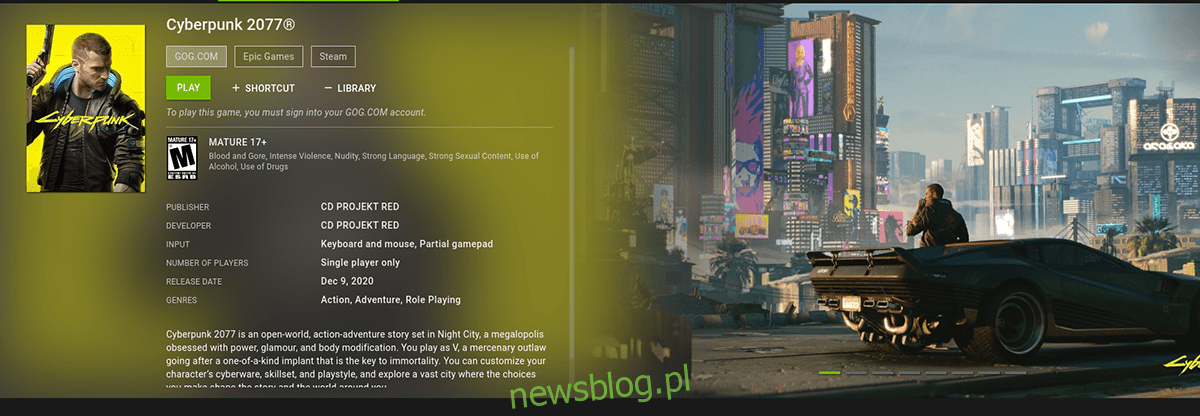
Bạn có biết rằng bạn có thể sử dụng dịch vụ phát trực tuyến trò chơi của Nvidia trên Linux không? Điều đó đúng, nhưng nó cần một chút điều chỉnh để nó hoạt động. Trong hướng dẫn này, chúng tôi sẽ giới thiệu cách phát trực tuyến trò chơi GeForce Now trên Linux.
Tải xuống trình duyệt web được hỗ trợ
Thật không may, GeForce Now không hoạt động trên Linux thông qua ứng dụng chính thức. Do đó, cách duy nhất để sử dụng dịch vụ là thông qua trình duyệt web được hỗ trợ. Hiện tại, trình duyệt web tốt nhất để sử dụng GeForce Now trên Linux là Google Chrome.
Bạn cần cài đặt Google Chrome trên PC Linux của mình. Google Chrome được hỗ trợ chính thức trên Ubuntu Linux, Debian Linux, Fedora Linux và OpenSUSE Linux. Nó cũng có thể được cài đặt trên Arch Linux thông qua AUR.
Cài đặt Google Chrome
Để cài đặt Google Chrome trên Linux, hãy mở một cửa sổ đầu cuối trên màn hình nền Linux của bạn. Để thực hiện việc này, hãy sử dụng Ctrl + Alt + T trên bàn phím. Hoặc tìm kiếm “Terminal” trong menu ứng dụng và khởi chạy nó theo cách đó.
Sau khi mở một cửa sổ đầu cuối, bạn có thể bắt đầu cài đặt. Thực hiện theo các hướng dẫn cài đặt bên dưới tương ứng với hệ điều hành Linux hiện tại của bạn.
Ubuntu
Để cài đặt Chrome trên Ubuntu, hãy bắt đầu bằng cách truy cập trang web Google Chrome. Ở đó, tìm nút tải xuống và chọn tùy chọn để tải xuống gói “DEB”.
Sau khi tải xuống gói DEB, hãy sử dụng lệnh CD để điều hướng đến thư mục “Tải xuống”. Từ đó, sử dụng lệnh cài đặt apt bên dưới để thiết lập Google Chrome trên Ubuntu.
sudo apt install ./google-chrome-stable_current_amd64.deb
Debian
Chrome chạy trên Debian nhưng bạn cần tải xuống gói DEB. Để làm như vậy, hãy truy cập trang tải xuống Google Chrome. Sau đó chọn “DEB” để tải xuống.
Sau khi quá trình tải xuống hoàn tất, hãy sử dụng lệnh CD để điều hướng đến thư mục “Tải xuống”. Sau đó cài đặt Google Chrome trên Debian bằng lệnh dpkg bên dưới.
cd ~/Downloads
sudo dpkg -i google-chrome-stable_current_amd64.deb
Cuối cùng, khắc phục mọi sự cố phụ thuộc mà bạn có thể gặp phải trong quá trình cài đặt.
sudo apt-get install -f
Vòm Linux
Chrome có sẵn trên Arch Linux, mặc dù không chính thức. Để điều này hoạt động, bạn cần cài đặt nó thông qua kho lưu trữ người dùng Arch Linux. Sử dụng các lệnh bên dưới để cài đặt Chrome.
sudo pacman -S git base-devel git clone https://aur.archlinux.org/trizen.git cd trizen/ makepkg -sri trizen -S google-chrome
mũ phớt
Google chính thức hỗ trợ Fedora. Để trình duyệt hoạt động trên hệ thống của bạn, hãy bắt đầu bằng cách truy cập trang tải xuống Chrome chính thức. Ở đó, nhấp vào “Tải xuống” và chọn tùy chọn “RPM”.
Sử dụng lệnh CD, điều hướng đến thư mục “Tải xuống”. Sau đó, sử dụng lệnh cài đặt dnf để cài đặt gói Chrome RPM trên máy tính của bạn.
cd ~/Downloads/ sudo dnf install google-chrome-stable_current_x86_64.rpm
mởSUSE
Google hỗ trợ OpenSUSE thông qua gói RPM có thể tải xuống. Để cài đặt nó trên hệ thống của bạn, hãy bắt đầu bằng cách truy cập trang tải xuống Chrome chính thức. Sau đó nhấp vào nút “Tải xuống”.
Sau khi chọn nút “Tải xuống”, hãy chọn tùy chọn “RPM”. Khi quá trình tải xuống hoàn tất, hãy sử dụng lệnh CD để điều hướng đến thư mục “Tải xuống” trên máy tính của bạn.
cd ~/Downloads
Trong thư mục “Tải xuống”, sử dụng lệnh cài đặt zip để thiết lập Google Chrome trên OpenSUSE.
sudo zypper install google-chrome-stable_current_x86_64.rpm
Cài đặt giả mạo tác nhân người dùng
Nvidia sẽ không cho phép người dùng Linux sử dụng GeForce Now trong bất kỳ trình duyệt nào vì một số lý do. Tuy nhiên, dường như không có lý do chính đáng nào vì Chrome có thể hiển thị đầy đủ trò chơi.
Bạn sẽ cần cài đặt tiện ích mở rộng của Chrome để vượt qua khối này mà Nvidia đưa ra. Tiện ích mở rộng này sẽ cho phép bạn lừa Nvidia nghĩ rằng bạn đang sử dụng hệ thống Windows.
Để cài đặt tiện ích mở rộng này, hãy truy cập trang tiện ích mở rộng của Google Chrome. Sau đó chọn nút “Thêm vào Chrome” để cài đặt giả mạo. Sau khi thêm tiện ích mở rộng, hãy chọn tiện ích mở rộng đó để truy cập.
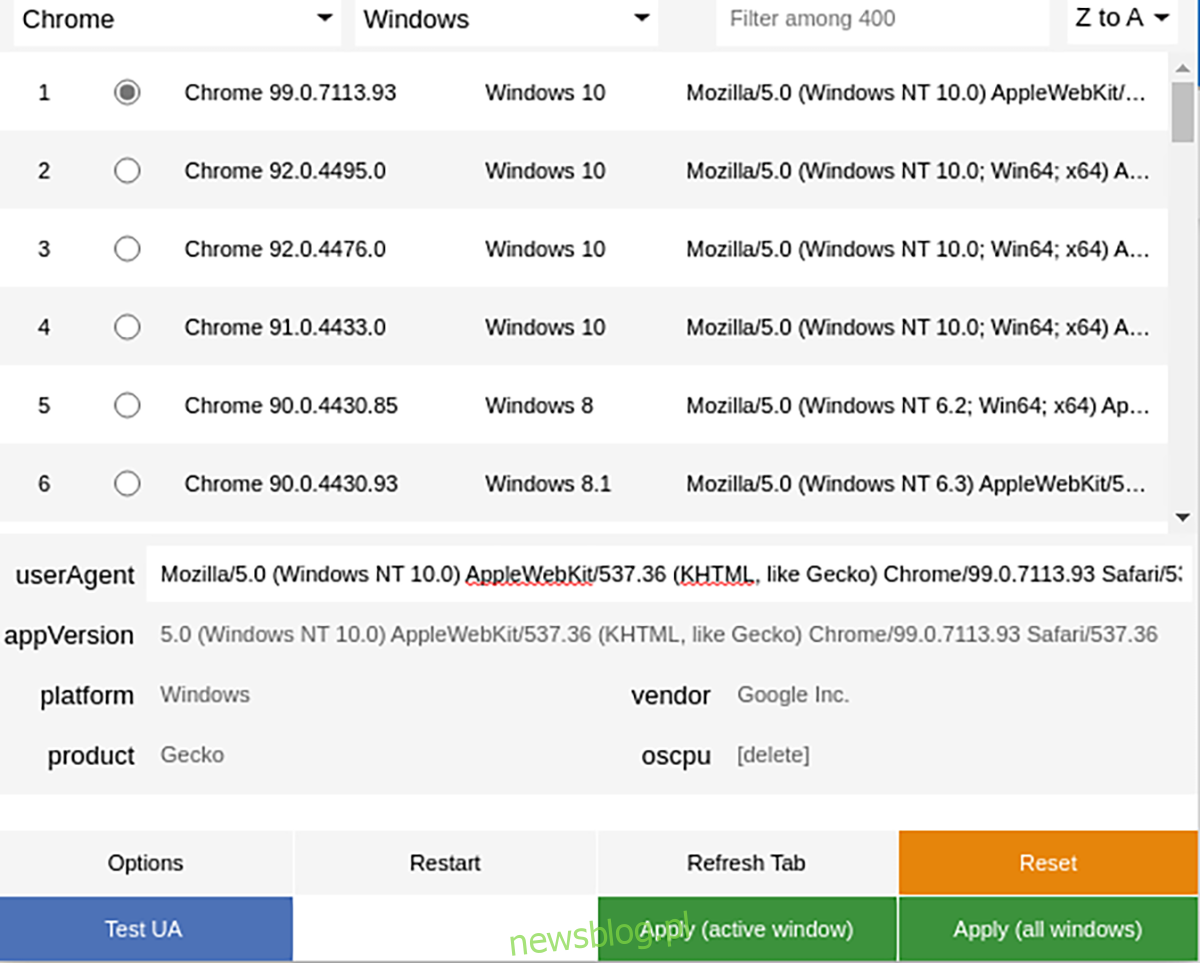
Trong tiện ích mở rộng, hãy chọn “Chrome 99” rồi chọn nút “Áp dụng (tất cả các cửa sổ)” để áp dụng tác nhân người dùng mới. Từ bây giờ, Nvidia sẽ tin rằng bạn đang sử dụng hệ thống Windows.
Chơi trò chơi GeForce Now trên Linux
Với trình duyệt được cài đặt và tác nhân người dùng giả mạo trong Chrome, bạn sẽ có thể chơi GeForce Now trên Linux. Để làm điều này, hãy làm theo các hướng dẫn từng bước dưới đây.
Bươc 1: Truy cập trang trò chơi GeForce Now. Tạo một tài khoản ở đó. Bạn có thể tạo tài khoản miễn phí hoặc tài khoản trả phí.
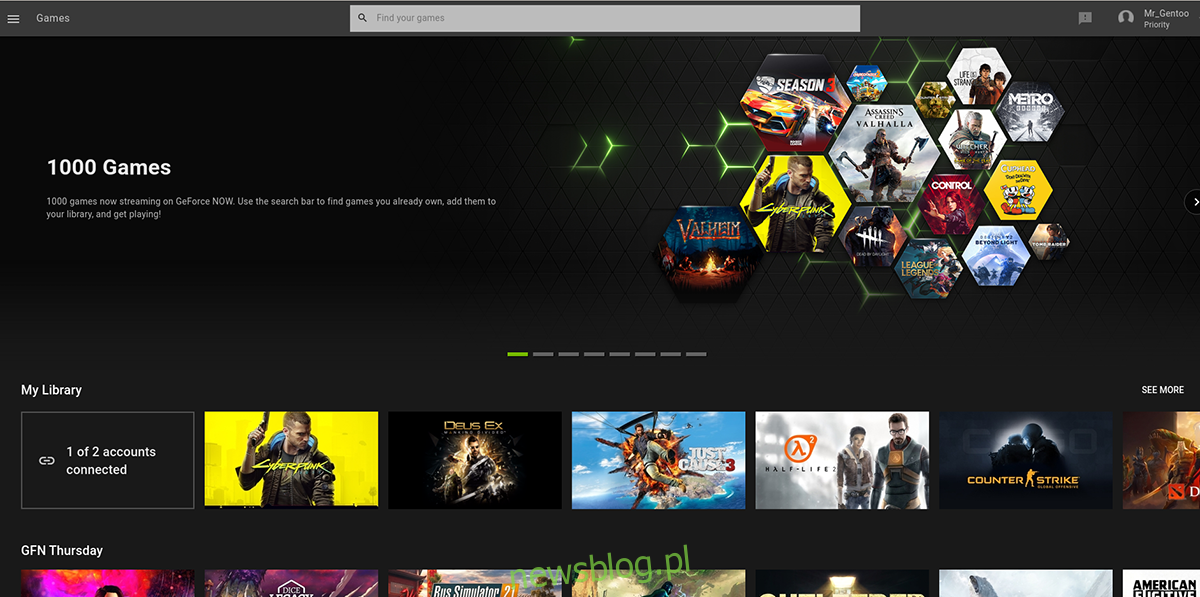
Bươc 2: Sau khi tạo tài khoản GeForce Now, hãy liên kết tài khoản Steam của bạn. Bạn cũng có thể liên kết tài khoản Epic Games của mình (nếu có). Khi Steam được kết nối, phần “Thư viện” của bạn trong GeForce Now sẽ hiển thị cho bạn những trò chơi bạn sở hữu hiện có trên dịch vụ.
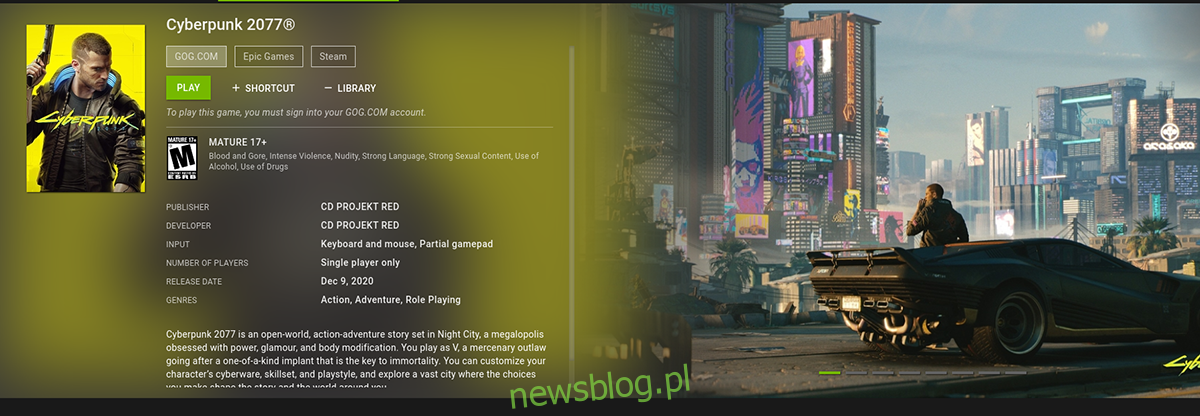
Bươc 3: Tìm trò chơi bạn muốn chơi và chọn trò chơi đó bằng chuột. Ngay khi bạn chọn một trò chơi, Google Chrome sẽ khởi chạy trò chơi đó ở chế độ toàn màn hình. Vui thích!

